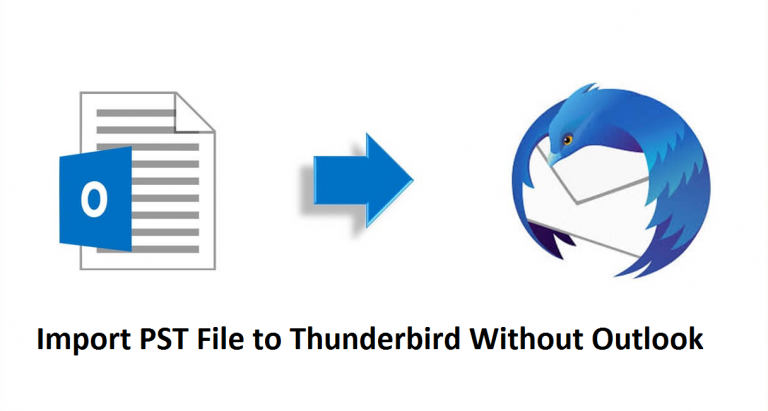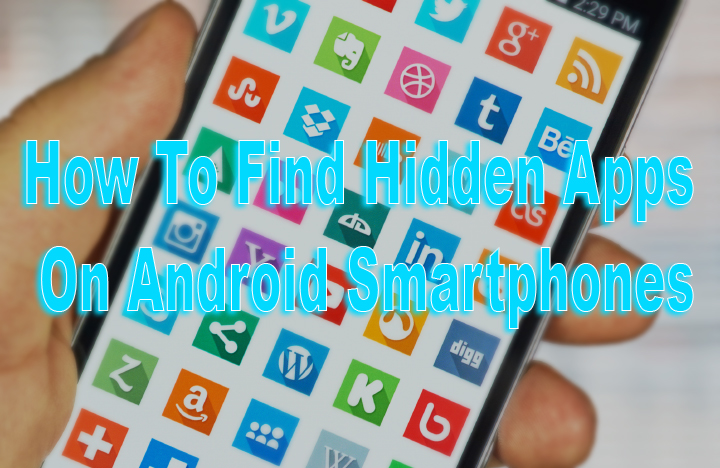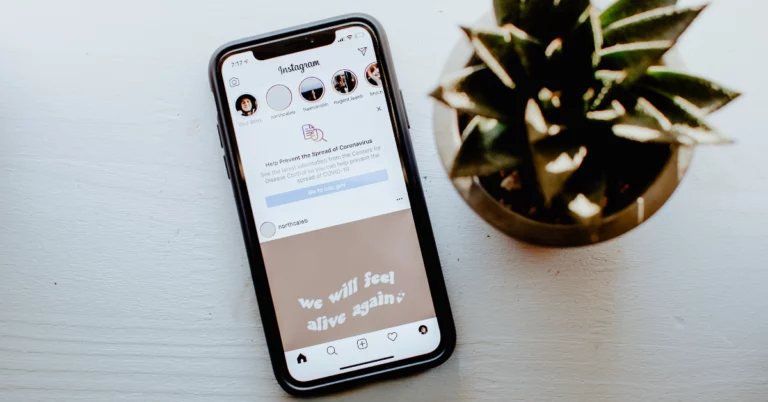Архивируйте электронную почту Outlook.com локально с помощью Direct Solution
,
Вы один из тех, кто ищет лучшее решение для архивирования электронной почты Outlook.com? Если ваш ответ ДА! Тогда прочитайте эту рецензию, чтобы узнать о полном процессе. Здесь мы объясним самый простой способ выполнить эту задачу за несколько простых шагов. Итак, оставайтесь с нами, чтобы знать процесс.
Почему полезно архивировать электронную почту Outlook.com?
Есть много причин, по которым пользователи стремятся архивировать электронные письма Outlook.com. Давайте узнаем о некоторых из них:
- Пользователи могут хранить сообщения электронной почты по юридическим причинам или по причинам соответствия, архивируя свои электронные письма Outlook в Интернете.
- Пользователи могут сохранить свои электронные письма и связанные с ними данные для последующего использования, заархивировав свои электронные письма Outlook.com.
- Это также упрощает быстрый поиск ваших файлов, когда они вам нужны срочно.
- Кроме того, это может быть полезно в случаях внезапной потери данных, когда в противном случае вы можете потерять важные данные.
Каков процесс архивации электронной почты Outlook.com?
Вы можете просто переместить свои электронные письма из папки «Входящие» в папку «Входящие». Архив почтовый ящик, если вы используете Веб-приложение Outlook. В учетной записи Outlook.com легко архивировать электронные письма. Чтобы начать использовать его, выполните следующие действия:
- Войдите в свой Outlook.com (OWA), затем посетите Входящие страница.
- Выбирать Архив после выбора каждого письма, которое вы хотите сохранить.
Мгновенно все выбранные электронные письма будут заархивированы. Перейти к Архив папку и выберите адрес электронной почты, если вы хотите впоследствии разархивировать его. Затем пользователи должны выбрать место, куда они хотят переместить свои электронные письма, нажав «Переместить» в верхнем меню.
При архивировании выборочных электронных писем удерживайте нажатой кнопку «Ctrl” при этом. Установите флажок рядом с каждым письмом, которое вы хотите сохранить. Нажмите «Отметить/Архивировать» на панели инструментов прямо над заголовками папок после отпускания кнопки «Ctrl” ключ.
Примечание: Выполнив описанные выше шаги, вы можете легко архивировать веб-письма Outlook без каких-либо проблем. Но что, если пользователь хочет заархивировать электронную почту Outlook.com? В этом случае воспользуйтесь указанным ниже инструментом.
Как архивировать электронные письма Outlook Web на жесткий диск?
Чтобы решить весь этот запрос, мы предлагаем вам скачать средство резервного копирования Outlook.com. Это программное обеспечение позволит пользователям архивировать электронную почту Outlook, календари, контакты, задачи и заметки на локальный компьютер или любой вариант экспорта. Общая работа приложения очень проста и проста, так как любой начинающий пользователь также может лучше понять его в простых параметрах.
Мак
Просто следуйте этим простым шагам, чтобы лучше понять весь процесс преобразования. Загрузите обновленную версию этого приложения для своих компьютеров, чтобы решать задачи без проблем.
Некоторые выделенные функции этого программного обеспечения
Узнайте о лучших функциях инструмента для архивирования электронной почты Outlook.com.
- Безграничное архивирование осуществляется с помощью этого точного решения для реализации процесса архивирования веб-почты Outlook на жесткий диск.
- Программное обеспечение совместимо со всеми последними версиями Windows и Mac OS, поэтому пользователи могут легко архивировать электронную почту Outlook.com. Таким образом, с этим программным обеспечением можно предложить пользователям максимальное удобство.
- Пользователи могут легко архивировать электронную почту Outlook.com в PST, MBOX, PDF, EML, MSG, VCF, ICSи другие форматы файлов легко.
- “Фильтр даты», «Удалить после загрузки“, и “Инкрементное резервное копирование» доступны в этом программном обеспечении, что опять-таки выгодно для пользователей.
- Архивируйте электронные письма OWA с несколькими именами, используя «Соглашение об именах файлов” особенность.
Пошаговый процесс архивации электронной почты Outlook.com
Пользователь должен будет выполнить следующие шаги для выполнения задачи наилучшим образом:
Шаг 1. Установите Инструмент на Windows или Mac OS. Затем введите учетные данные учетной записи электронной почты Outlook.com в интерфейсе программного обеспечения.

Шаг 2. После этого, Выберите формат экспорта вариант в соответствии с вашими требованиями, так как этот инструмент предлагает несколько вариантов экспорта.

Шаг 3. Пользователям придется выбирать элементы почтового ящика из выберите категорию раздел для архивирования электронной почты Outlook.

Шаг-4. Теперь найдите путь назначения для сохранения окончательных выходных данных.

Шаг-5. Наконец, нажмите на Начинать кнопку, чтобы запустить архивирование электронной почты OWA, а также просмотреть текущий статус.

Объединяя все вместе
В приведенной выше статье мы объяснили весь процесс архивации электронной почты Outlook.com. Вы можете использовать ручное решение, упомянутое в этой статье. Но если вы хотите архивировать электронные письма Outlook на жесткий диск, то использование профессионального программного обеспечения позволит вам это сделать. Есть тысячи пользователей, которые хотят знать решение для этой процедуры. Если вы также ищете подобное приложение, загрузите вышеуказанное решение.
Надеемся, после прочтения этого поста у пользователя не возникнет проблем с выполнением этой задачи.